Edite textos com o UPDF no Android
O UPDF para Android oferece uma maneira fácil e instantânea de editar ou adicionar texto em PDFs com apenas alguns cliques. Você pode clicar no botão abaixo para baixar o UPDF no seu Android ou acessar a Play Store e seguir o guia abaixo.
Windows • macOS • iOS • Android Seguro 100%
Observe que, se estiver usando a versão de avaliação gratuita, você só poderá salvar o PDF editado com uma marca d'água. Para salvar sem marca d'água, você pode atualizar para a versão profissional por um preço acessível aqui.
Editar texto em PDF
Se você precisar editar um texto existente em um PDF com o UPDF no Android, siga os passos abaixo.
- Abra um PDF no UPDF tocando nele.
- Toque no ícone Editar na parte inferior da tela do celular.
- Agora, toque em qualquer texto; um pequeno menu pop-up aparecerá na parte superior do texto. Clique no ícone de três pontos que está dentro dele.
- Agora você pode editar, copiar, copiar como texto sem formatação, recortar, excluir, compartilhar ou navegar pelo texto.
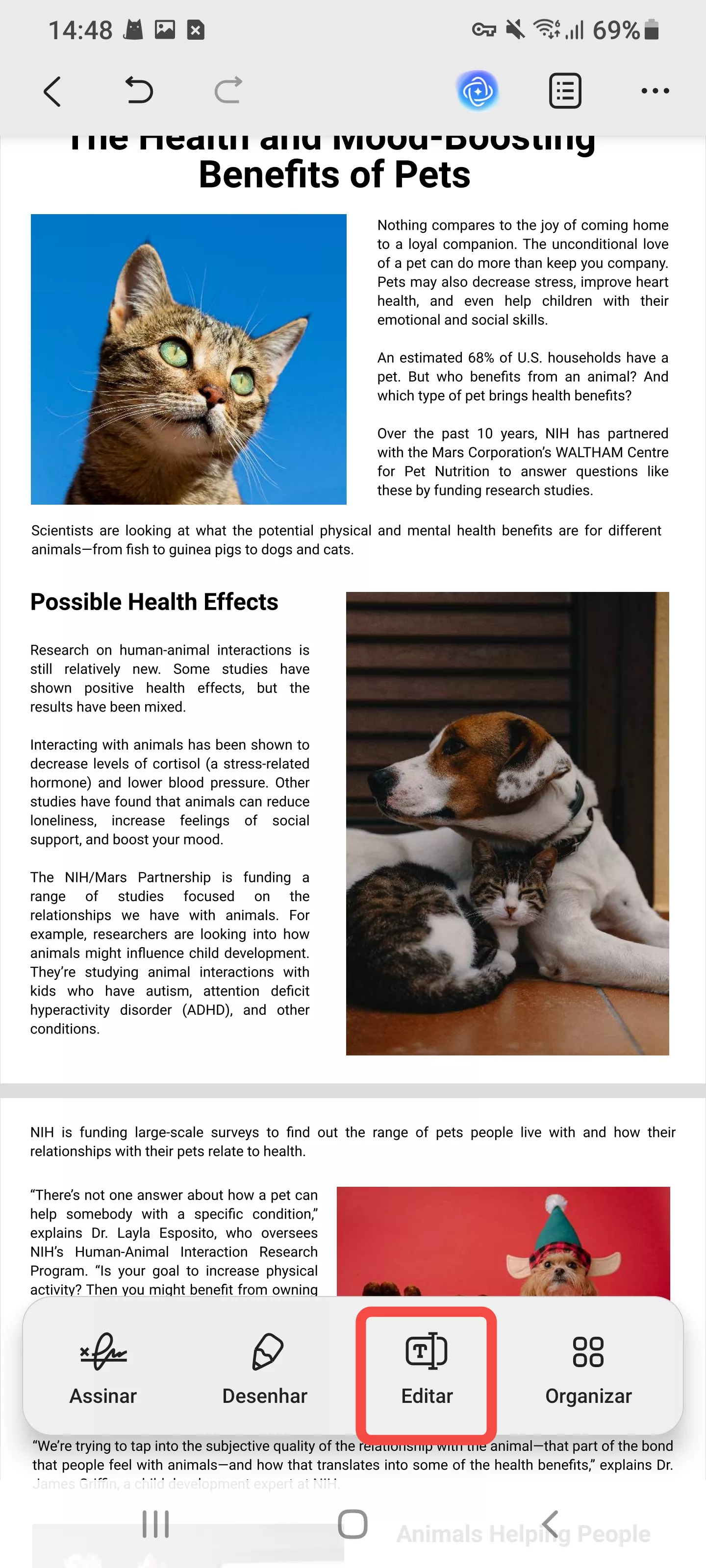
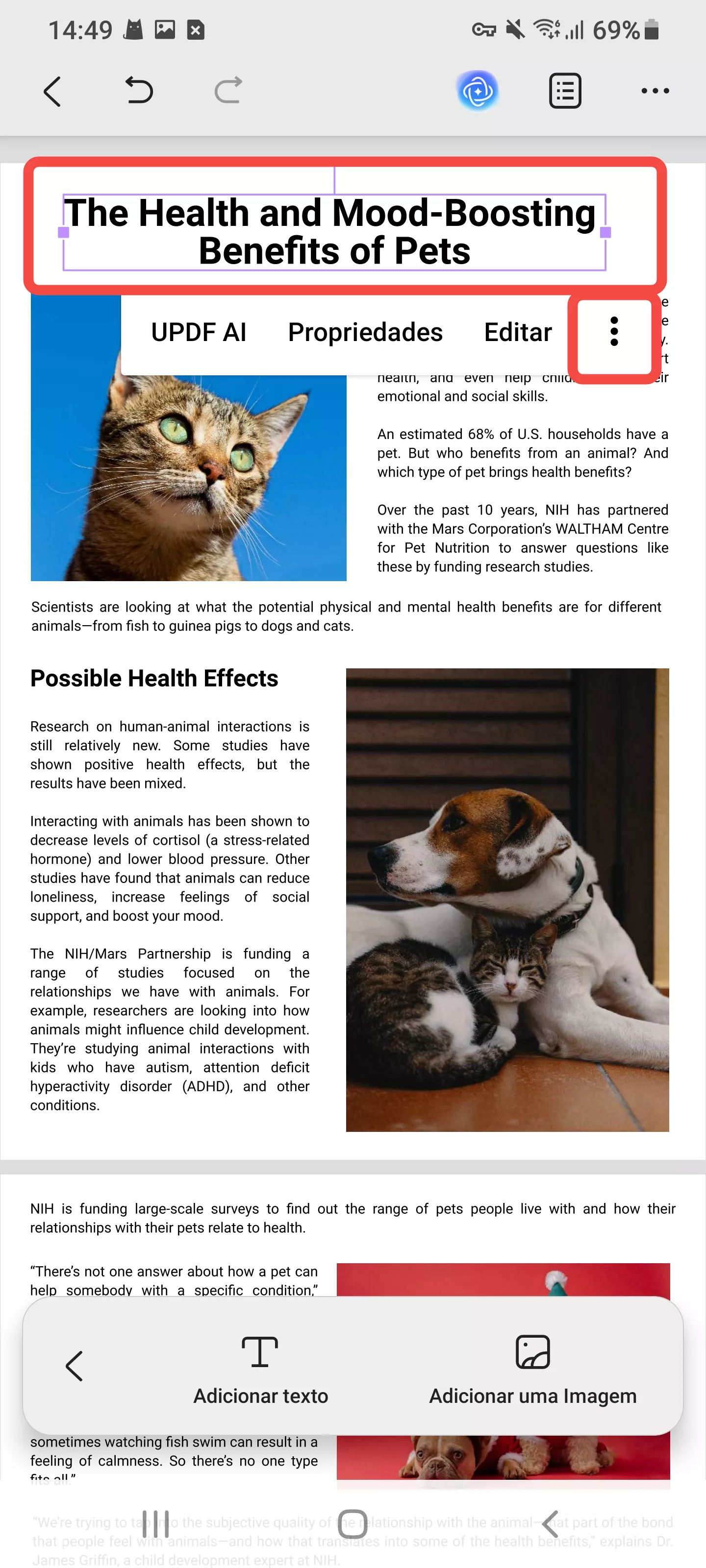
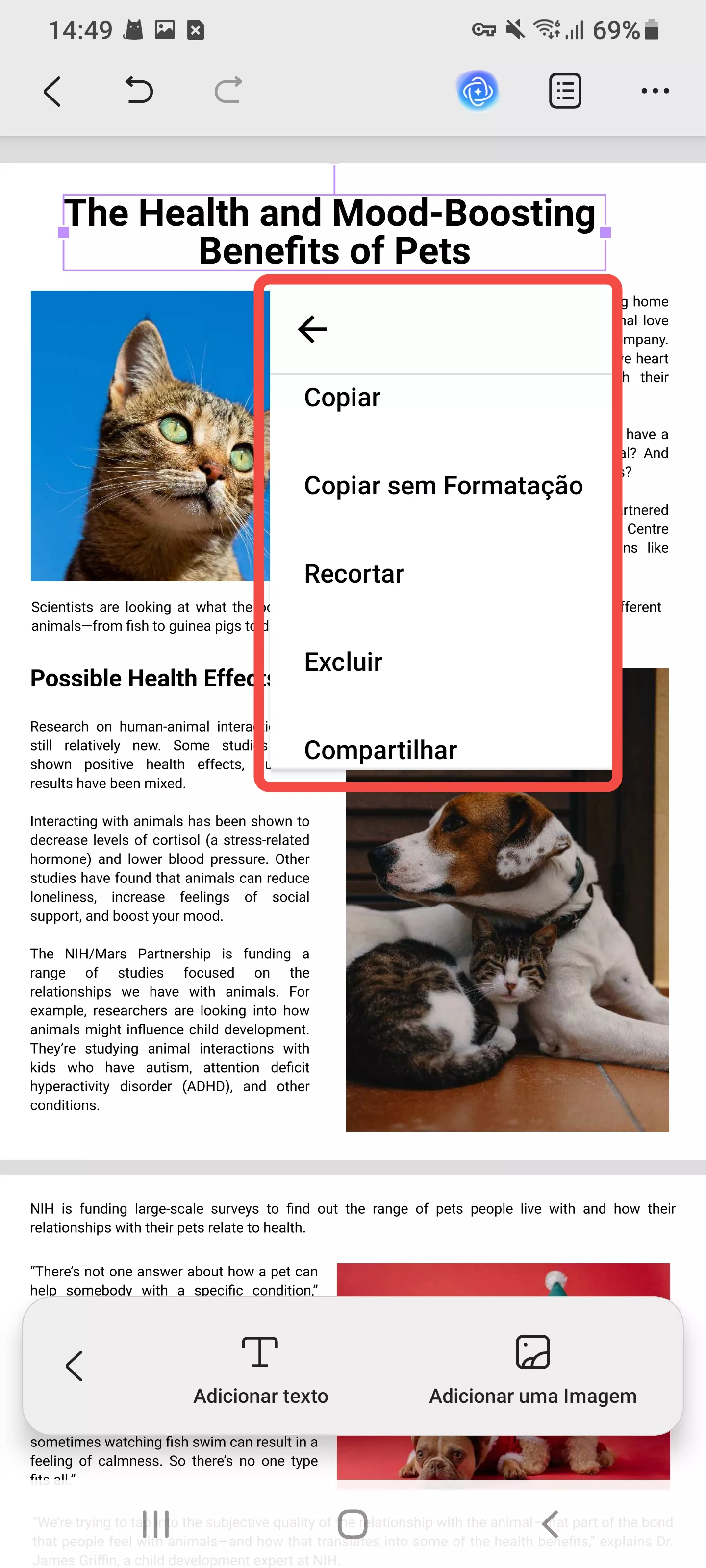
- Você também pode modificar o tamanho, o estilo, a cor e o alinhamento da fonte tocando em Propriedades na janela pop-up que aparece acima do texto.
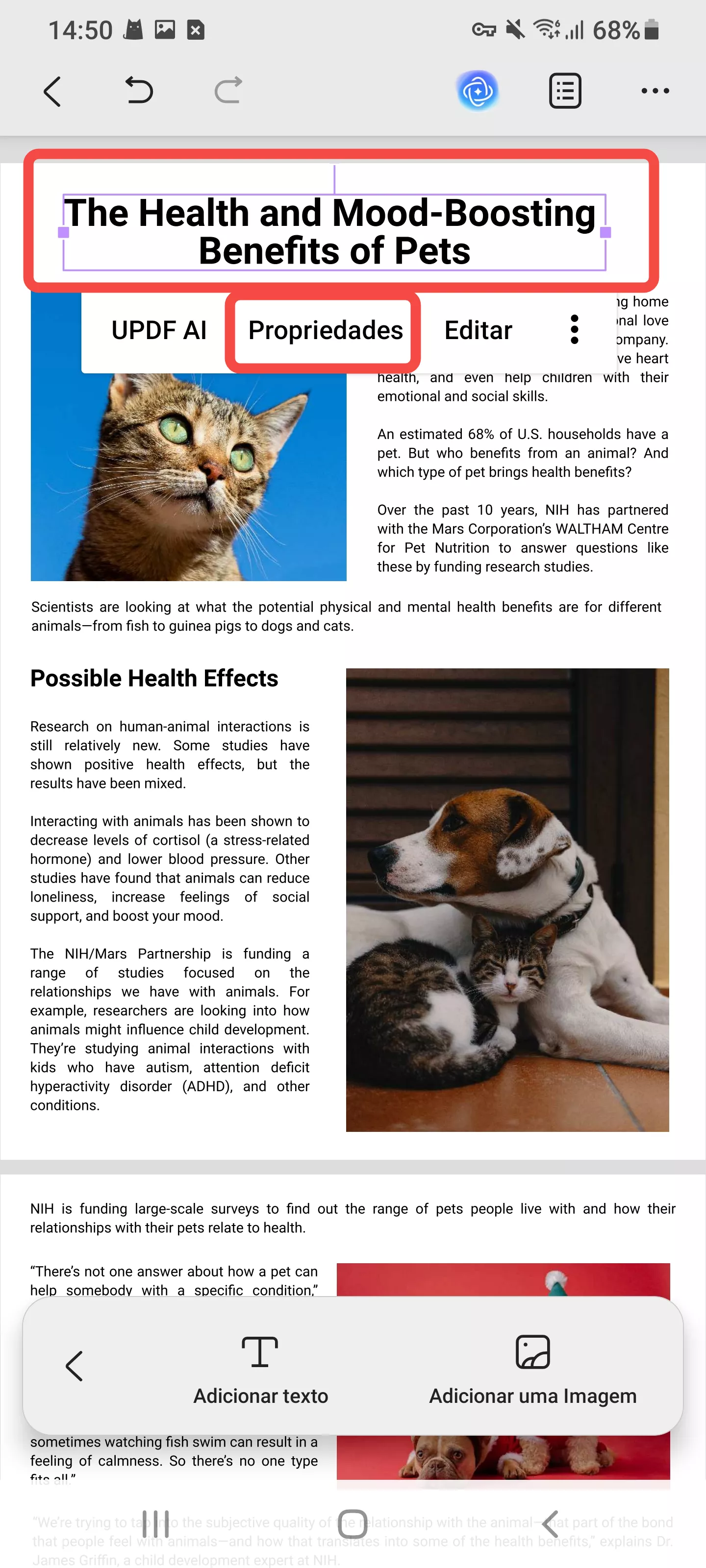
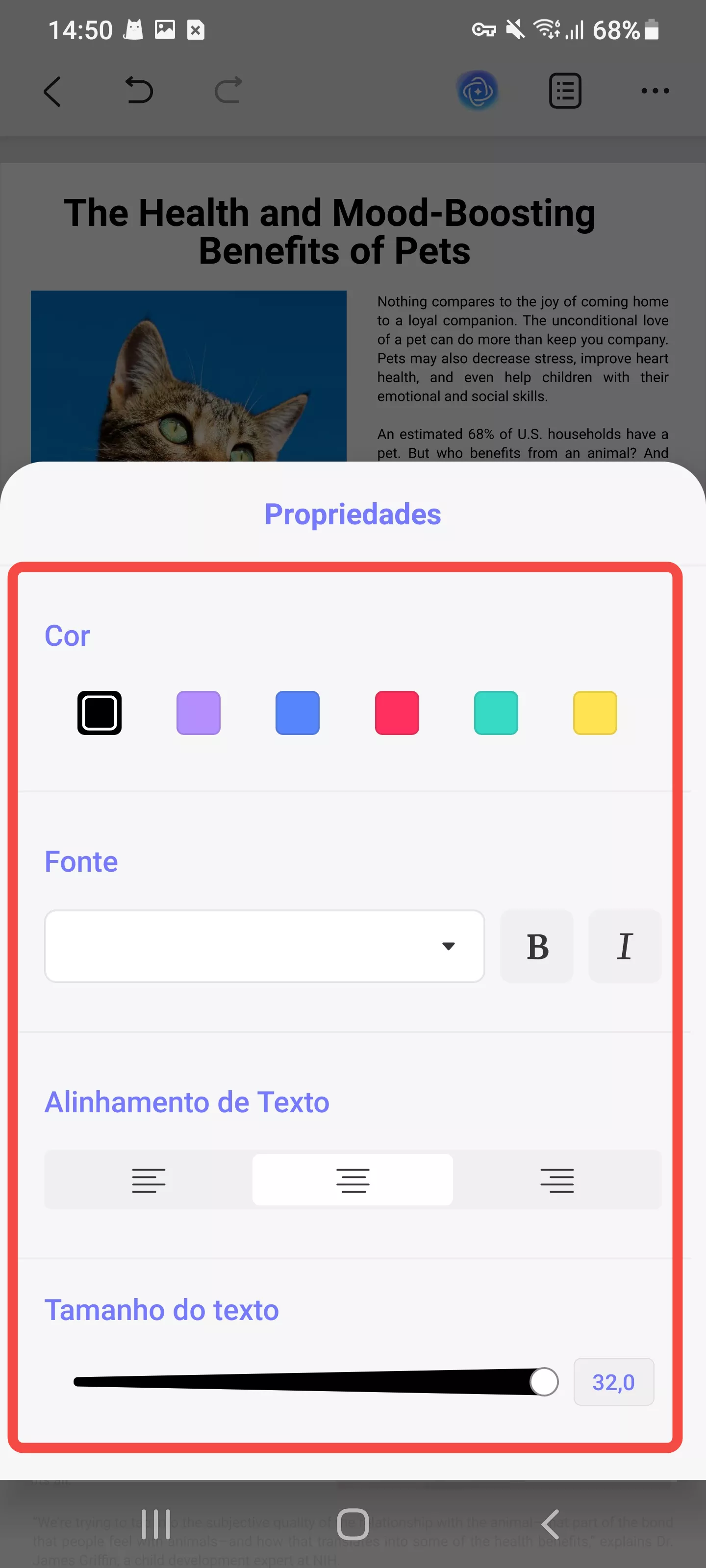
- Em seguida, personalize a fonte e o texto de acordo com sua preferência.
Adicionar texto ao PDF
Além disso, o UPDF também permite adicionar texto a PDFs com facilidade.
- Abra um PDF no UPDF tocando nele.
- Toque no ícone Editar na parte inferior da tela do celular.
- Um pequeno menu pop-up aparecerá na parte inferior da tela. Clique no botão "Adicionar texto" e clique no local onde deseja adicionar o texto. Observe que não se deve clicar no local onde já existem textos, caso contrário, a função de adicionar texto não estará disponível.
- Agora você pode digitar o que quiser para adicionar ao seu arquivo PDF.
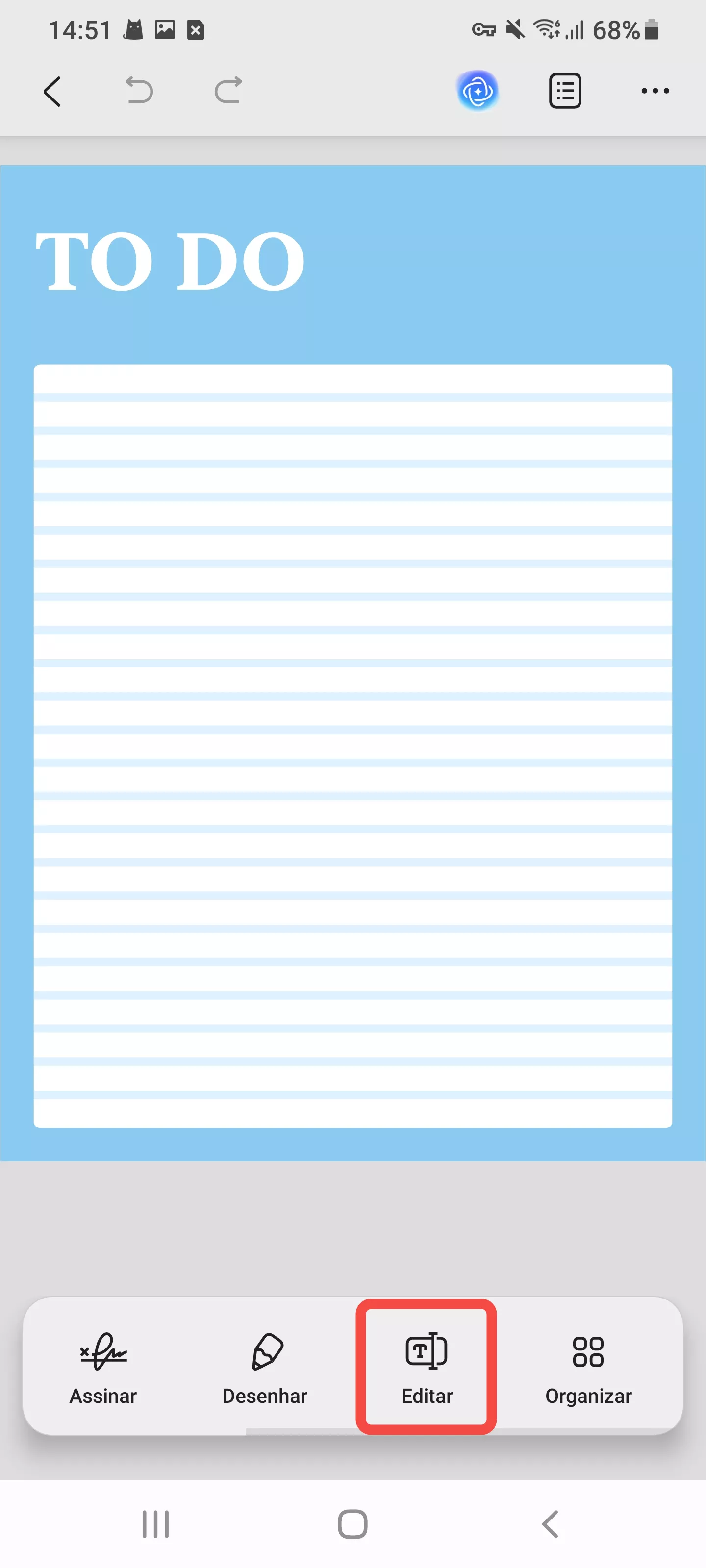
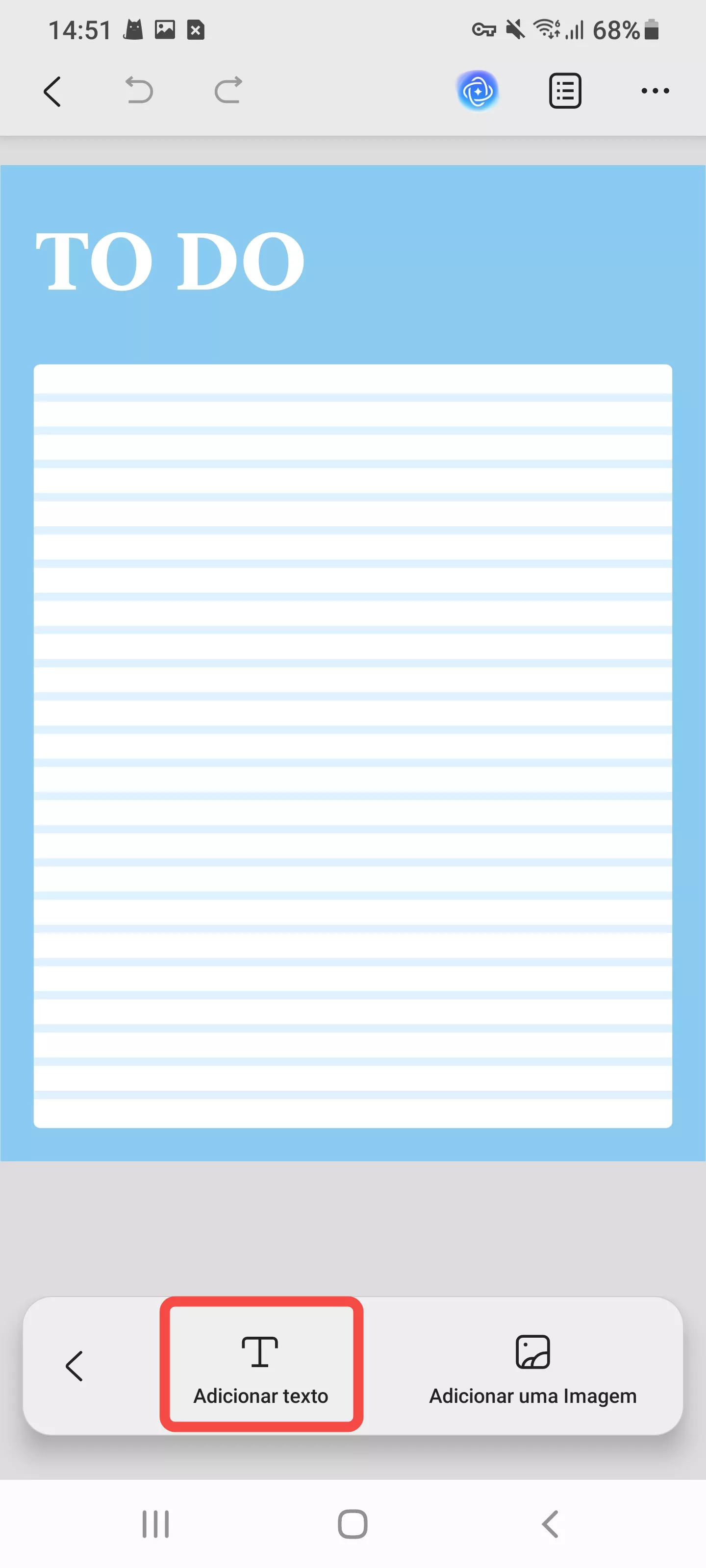
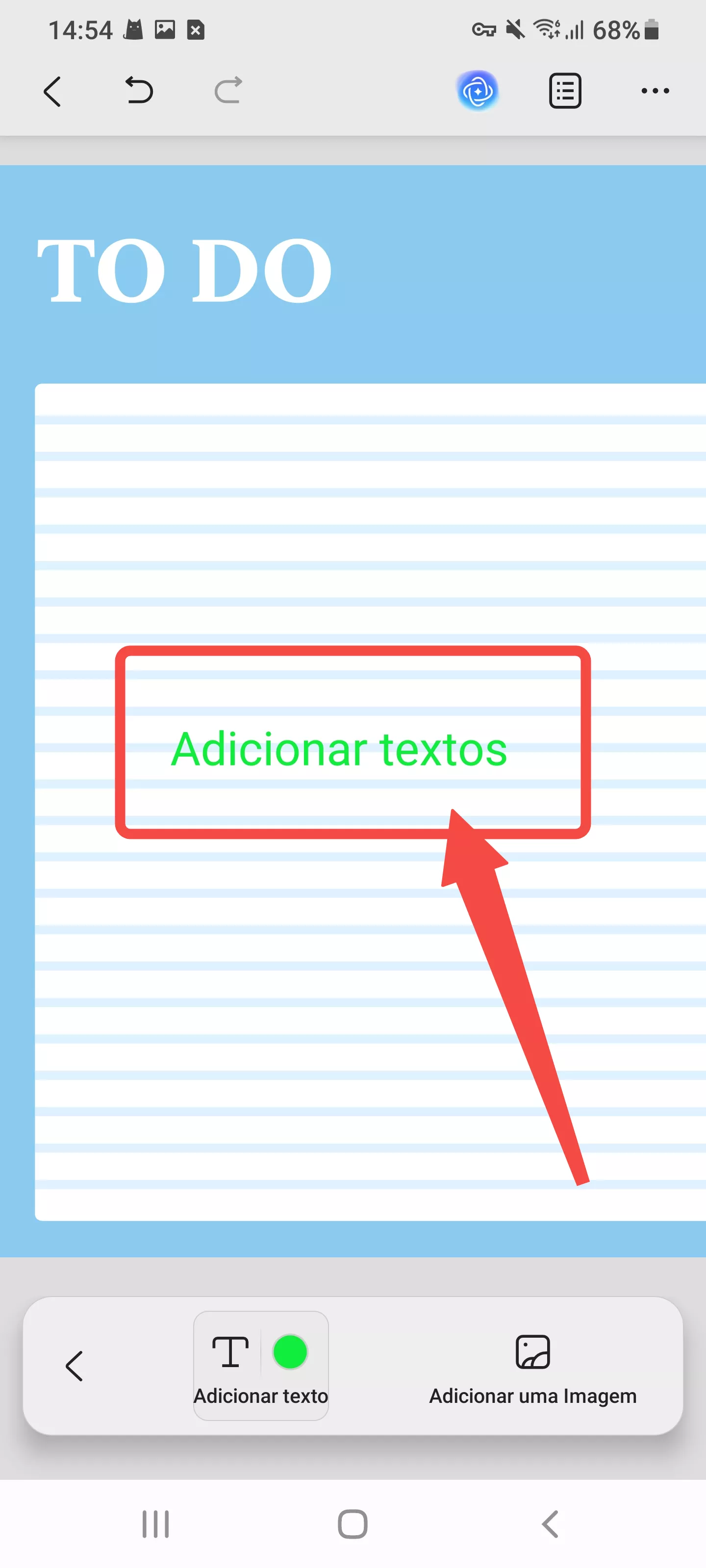
- Antes de inserir o texto, você pode pré-definir a cor, o estilo da fonte, o alinhamento e muito mais. Basta clicar no botão de cor ao lado do botão "Adicionar texto" e ajustar as configurações de acordo com suas preferências.
- Você pode clicar na caixa de texto para realizar mais ações, como traduzir, usar o UPDF AI, modificar as propriedades do texto, editar o texto, copiar o texto e muito mais. Você também pode mover a caixa de texto arrastando sua borda inferior.
 UPDF
UPDF
 UPDF para Windows
UPDF para Windows UPDF para Mac
UPDF para Mac UPDF para iPhone/iPad
UPDF para iPhone/iPad UPDF para Android
UPDF para Android UPDF AI Online
UPDF AI Online UPDF Sign
UPDF Sign Editar PDF
Editar PDF Anotar PDF
Anotar PDF Criar PDF
Criar PDF Formulário PDF
Formulário PDF Editar links
Editar links Converter PDF
Converter PDF OCR
OCR PDF para Word
PDF para Word PDF para Imagem
PDF para Imagem PDF para Excel
PDF para Excel Organizar PDF
Organizar PDF Mesclar PDF
Mesclar PDF Dividir PDF
Dividir PDF Cortar PDF
Cortar PDF Girar PDF
Girar PDF Proteger PDF
Proteger PDF Assinar PDF
Assinar PDF Redigir PDF
Redigir PDF Sanitizar PDF
Sanitizar PDF Remover Segurança
Remover Segurança Ler PDF
Ler PDF Nuvem UPDF
Nuvem UPDF Comprimir PDF
Comprimir PDF Imprimir PDF
Imprimir PDF Processamento em Lote
Processamento em Lote Sobre o UPDF AI
Sobre o UPDF AI Soluções UPDF AI
Soluções UPDF AI Guia do Usuário de IA
Guia do Usuário de IA Perguntas Frequentes
Perguntas Frequentes Resumir PDF
Resumir PDF Traduzir PDF
Traduzir PDF Converse com o PDF
Converse com o PDF Converse com IA
Converse com IA Converse com a imagem
Converse com a imagem PDF para Mapa Mental
PDF para Mapa Mental Explicar PDF
Explicar PDF Pesquisa Acadêmica
Pesquisa Acadêmica Pesquisa de Artigos
Pesquisa de Artigos Revisor de IA
Revisor de IA Escritor de IA
Escritor de IA  Assistente de Tarefas com IA
Assistente de Tarefas com IA Gerador de Questionários com IA
Gerador de Questionários com IA Resolutor de Matemática com IA
Resolutor de Matemática com IA PDF para Word
PDF para Word PDF para Excel
PDF para Excel PDF para PowerPoint
PDF para PowerPoint Guia do Usuário
Guia do Usuário Truques do UPDF
Truques do UPDF Perguntas Frequentes
Perguntas Frequentes Avaliações do UPDF
Avaliações do UPDF Centro de Download
Centro de Download Blog
Blog Sala de Imprensa
Sala de Imprensa Especificações Técnicas
Especificações Técnicas Atualizações
Atualizações UPDF vs. Adobe Acrobat
UPDF vs. Adobe Acrobat UPDF vs. Foxit
UPDF vs. Foxit UPDF vs. PDF Expert
UPDF vs. PDF Expert